每隔一段时间,就会有人要求使用您的 Windows 计算机。但是,如何才能允许它执行此操作,同时保护您的个人数据和设置呢?通过创建安全的访客帐户。
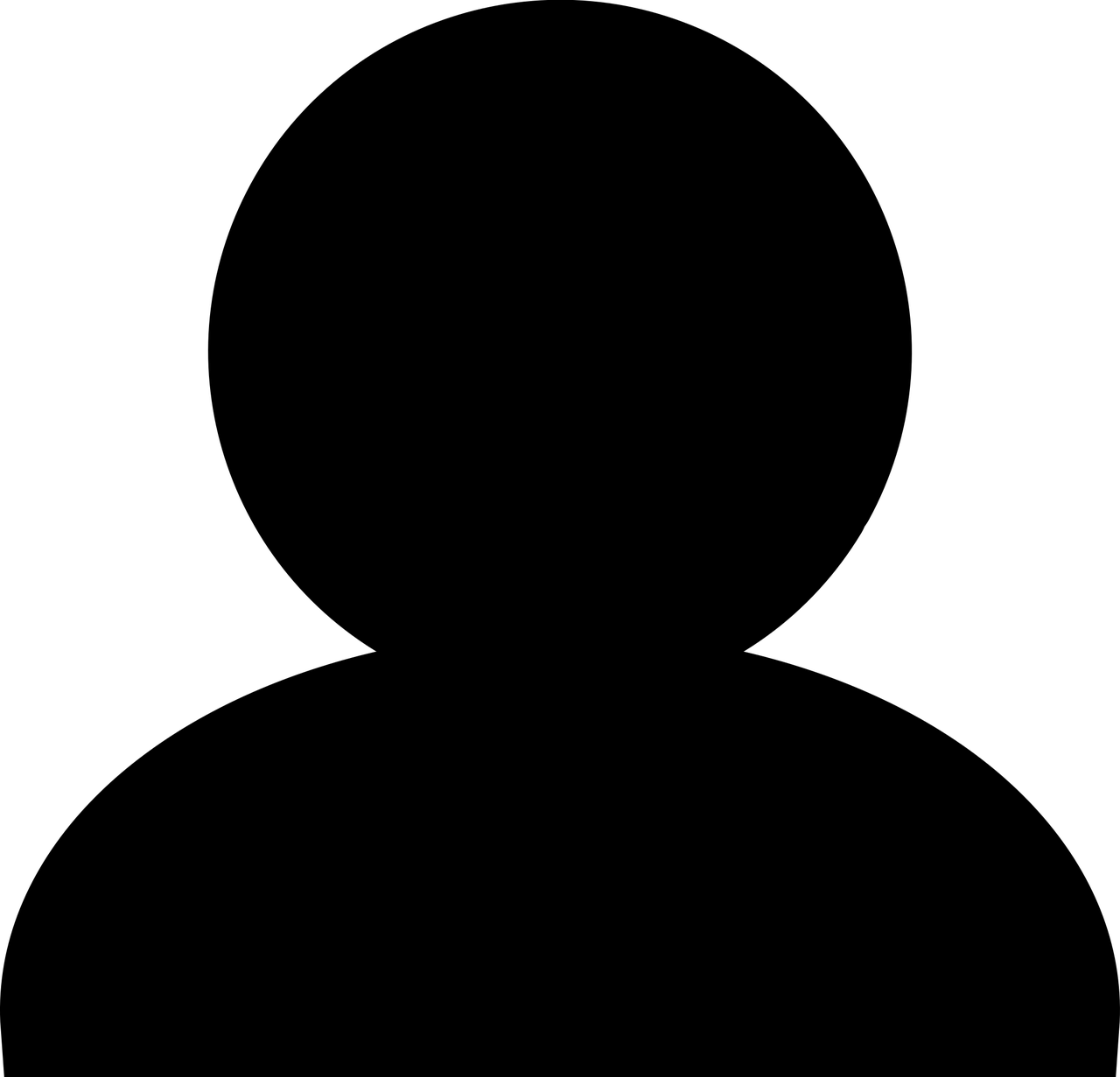
为什么拥有一个安全的访客帐户是个好主意?
Windows 中的安全来宾帐户是一个单独的用户配置文件,允许其他人访问基本的计算机功能。它限制对您的个人文件、设置和操作系统关键区域的访问。因此,您可以轻松方便地将您的计算机委托给其他人,同时放心,因为您的计算机的机密性和安全性不会受到损害。
安全访客帐户具有以下限制:
- 对系统文件和文件夹的访问受到限制。
- 使用此帐户,您无法访问计算机其他用户的文件和文件夹。
- 无法安装和卸载应用程序和程序。
- 用户注销后所做的更改就会被删除。
如何创建安全的访客帐户?
您可以通过两个步骤创建安全的访客帐户。首先,创建一个标准用户帐户并将其命名为“来宾用户”之类的名称。接下来,您需要将其添加到 Guest 组,该组会自动对其施加限制。
创建访客用户帐户
在我们限制我们创建的来宾用户帐户之前,它将拥有我们创建时标准用户帐户的所有权限。这意味着它将能够执行某些操作,例如安装和卸载软件以及更改系统设置。但是,它无法访问计算机上其他配置文件的文件、文件夹、应用程序和设置。
- 要在 Windows 上创建访客帐户,请点击视窗+我打开应用程序设置。
- 然后去帐户 > 其他用户然后点击按钮添加另一个用户。
- 然后点击链接我没有此人的登录信息在弹出窗口中。
- 然后点击链接添加没有 Microsoft 帐户的用户。
- 在文本框中谁将使用这台电脑?,例如输入访客用户,将密码字段留空并单击按钮下列的。
将访客帐户添加到访客组
您必须有权访问计算机管理控制台才能将来宾帐户添加到来宾组。但请记住,该工具在 Windows 家庭版中不可用。只有 Windows 专业版、教育版和企业版有它。
- 确认您有权访问计算机管理控制台后,点击Windows + R打开对话框执行。输入订单compmgmt.msc在文本框中单击好的。
- 在控制台中电脑管理, 前往计算机管理 > 系统工具 > 本地用户和组 > 组并双击该组嘉宾。
- 橱窗里属性: 客人,点击按钮添加。
- 橱窗里选择用户, 进入访客用户(其中您在上一步中选择的名称)在文本框中,然后单击按钮检查姓名。
- 验证帐户存在后,单击按钮好的。
- 最后,点击申请,然后好的保存更改并将访客帐户添加到访客组。
到此,您已经成功创建了一个安全的访客帐户。现在,每个使用它的人都将受到重大限制,并且无法对您的计算机进行可能损害其隐私和安全的更改。
结论
但是,仅允许人们使用访客帐户并不意味着您不应该进一步保护您的 Windows PC。当您这样做时,不要忘记加密您的 Windows 计算机,为您的数据添加额外的安全层。
